Содржина
Ако барате некои од најлесните и најефикасните начини за случаен избор од листа без дупликати во Excel, тогаш овој напис ќе ви биде корисен. Значи, ајде да се нурнеме во главната статија.
Преземи работна книга
Случаен избор од листа.xlsx
5 случаи за случаен избор од Список без дупликати во Excel
Тука, ја имаме следната база на податоци што ги содржи записите за продажба на некои производи. Во оваа статија, ќе направиме случаен избор на производи без дупликати користејќи ги следниве 5 методи.
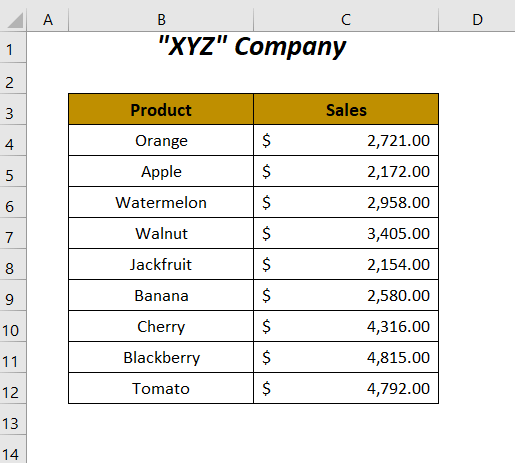
Користевме Microsoft Excel 365 верзија овде, можете да користите која било друга верзија според вашата погодност.
Метод-1: Користење на функции RAND, INDEX и RANK.EQ за случаен избор без дупликати
Тука , ќе направиме случаен избор од 6 производи од вкупните 9 производи во колоната Случајна ставка и за да го ослободиме овој избор од дупликати ќе генерираме некои случајни броеви во колоната Случајна вредност . За да го направиме овој избор, ќе ги користиме функцијата RAND , функцијата INDEX и функцијата RANK.EQ (или функцијата RANK ако сакате за да го користите).
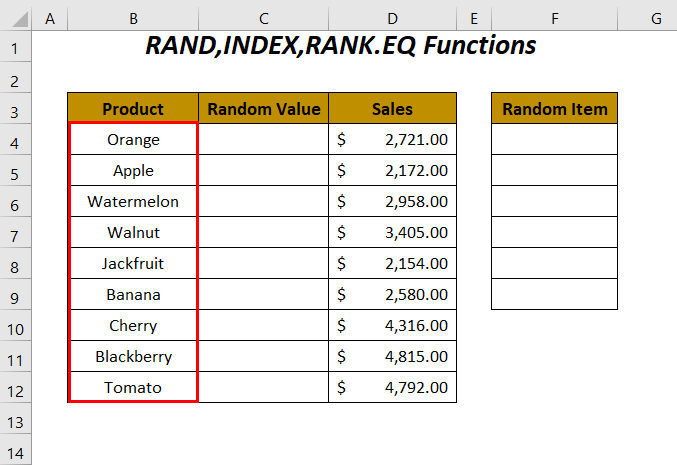
Чекори :
➤ За генерирање случајни единствени броеви напишете ја следнава функција во ќелијата C4 .
=RAND() 
➤ Притиснете ENTER и повлечете надолуалатката Рачка за пополнување .

Потоа, ќе ги добиете следните случајни броеви и ќе го забележите ефектот на испарливата функција RAND во менување на бројките по секоја пресметка. Можете да видите дека пред да ја примените функцијата Автоматско пополнување вредноста во ќелијата била 0,975686091 и откако ќе ја примените вредноста се променила во 0,082805271 .

На овој начин, оваа функција автоматски ќе ги промени тие случајни вредности и ќе влијае и на нашиот избор, за да го спречите тоа, можете да ги залепите како вредности.
➤ Изберете го опсегот на случајни вредности и притиснете CTRL+C .
➤ После тоа, кликнете со десното копче на глувчето и изберете ја опцијата Вредности од различни Опции за залепување > F4 .
=INDEX($B$4:$B$12,RANK.EQ(C4,$C$4:$C$12),1) Тука, $B$4:$B$12 е опсегот на производи и $C$4:$C$12 е опсегот на случајни вредности.
-
RANK.EQ(C4,$C$4:$C$12)стануваRANK.EQ(0.617433431,$C$4:$C$12)→RANK.EQreturns the rank of the value0.617433431among other values in the range$C$4:$C$12.Излез →
6
-
INDEX($B$4:$B$12,RANK.EQ(C4,$C$4:$C$12),1)стануваINDEX($B$4:$B$12,6,1)→INDEXreturns the value of cellB929 84Row 6andColumn 1in the range$B$4:$B$12.Излез →
Banana

➤ Притиснете ENTER и повлечете ја надолу алатката Пополнете рачка .

Потоа, ниего направивме нашиот случаен избор на 6 производи меѓу 9 производите избегнувајќи било каков дупликат избор.
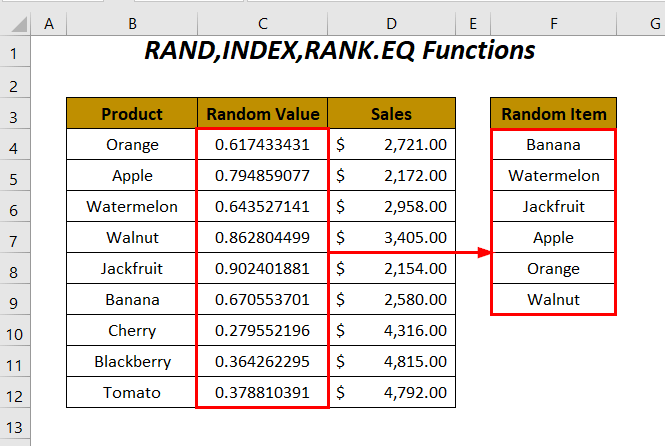
Прочитајте повеќе: Како да генерирате случаен стринг од листа во Excel (5 соодветни начини)
Метод-2: Користење на UNIQUE, RANDARRAY, INDEX и RANK.EQ функции
Во овој дел, ќе ја користиме функцијата UNIQUE , функцијата RANDARRAY , INDEX функцијата и RANK.EQ функцијата да изберете кој било од 6 уникатни производи од списокот на производи по случаен избор.

Чекори :
➤ За да имате случајни единствени броеви, напишете ја следнава функција во ќелијата C4 .
=UNIQUE(RANDARRAY(9,1,1,9)) Тука, 9 е вкупен број на редови, 1 е бројот на колони, 1 е минималниот број и 9 е максималниот број. Потоа RANDARRAY ќе даде низа со оваа големина на случајни броеви и UNIQUE ќе ги врати уникатните броеви од оваа низа.

➤ Откако ќе притиснете ENTER и ќе ја повлечете алатката Рачка за пополнување , ќе ги имате следните случајни броеви во колоната Случајна вредност .
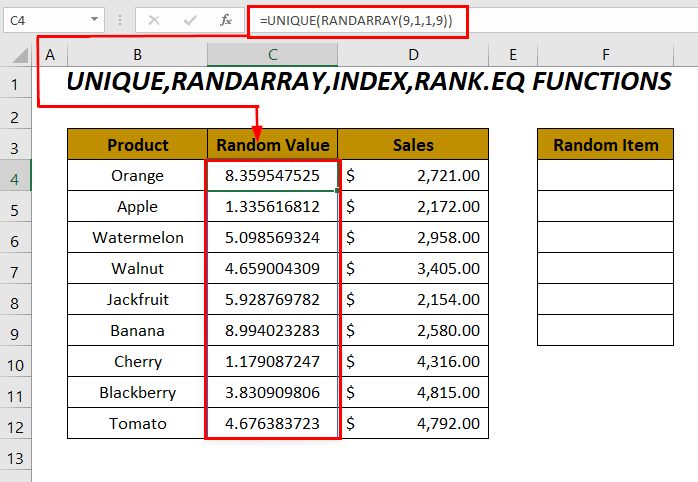
Бидејќи RANDARRAY е испарлива функција, таа автоматски ќе ги промени тие случајни вредности и ќе влијае и на нашиот избор, за да го спречиме тоа, ќе ги залепиме како вредности.
➤ Изберете го опсегот на случајните вредности и притиснете CTRL+C .
➤ Потоа, кликнете со десното копче на глувчето и изберетеопцијата Вредности од различни Опции за залепување .

Потоа, ќе ги добиете фиксните случајни вредности и сега ги користиме ќе го направи нашиот случаен избор.
➤ Внесете ја следнава формула во ќелијата F4 .
=INDEX($B$4:$B$12,RANK.EQ(C4,$C$4:$C$12),1) Тука, $B$4:$B$12 е опсегот на производи и $C$4:$C$12 е опсегот на случајни вредности.
-
RANK.EQ(C4,$C$4:$C$12)стануваRANK.EQ(1.761880408,$C$4:$C$12)→RANK.EQreturns the rank of the value1.761880408among other values in the range$C$4:$C$12.Излез →
8
-
INDEX($B$4:$B$12,RANK.EQ(C4,$C$4:$C$12),1)стануваINDEX($B$4:$B$12,8,1)→INDEXreturns the value of cellB11at the intersection ofRow 8andColumn 1in the range$B$4:$B$12.Излез →
Blackberry
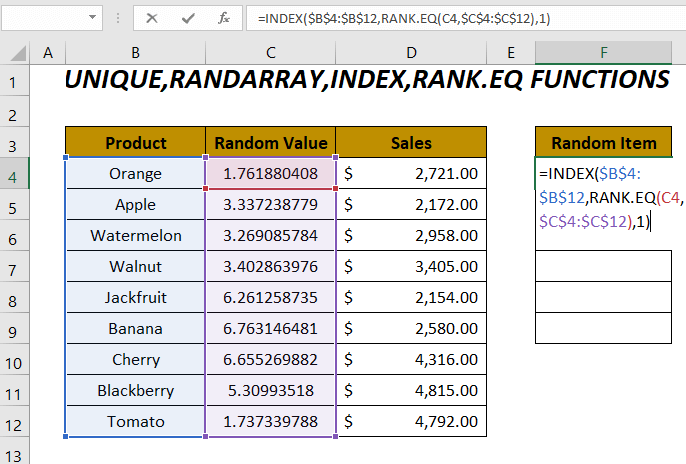
➤ Притиснете ENTER и повлечете ја надолу алатката Рачка за пополнување .

На овој начин, го направивме нашиот случаен избор на производи без дупликати во колоната Случајна ставка .

Функцијата UNIQUE и RANDARRAY се достапни само за верзиите Microsoft Excel 365 и Excel 2021.
Ре реклама Повеќе: Како да изберете случаен примерок во Excel (4 методи)
Метод-3: Случаен избор без дупликати користејќи RAND, INDEX, RANK.EQ и COUNTIF
Овде, ќе избереме кои било 6 уникатни производи од списокот на колоната Производ по случаен избор и потоа ќе ги собереме во колоната Случајна ставка со помош на некои случајни броеви . За да го направите ова, ќе ја користиме комбинацијата одфункцијата RAND , функција INDEX , функцијата RANK.EQ и функцијата COUNTIF .

Чекори :
➤ За генерирање случајни единствени броеви, примени ја следнава функција во ќелиите од колоната Случајна вредност .
=RAND() 
Бидејќи RAND е испарлива функција, таа автоматски ќе ги промени тие случајни вредности и ќе влијае и на нашиот избор, на го спречиме ова, ќе ги залепиме како вредности.
➤ Изберете го опсегот на случајните вредности и притиснете CTRL+C .
➤ После тоа, кликнете со десното копче на вашиот глувчето и изберете ја опцијата Вредности од различни Опции за залепување .
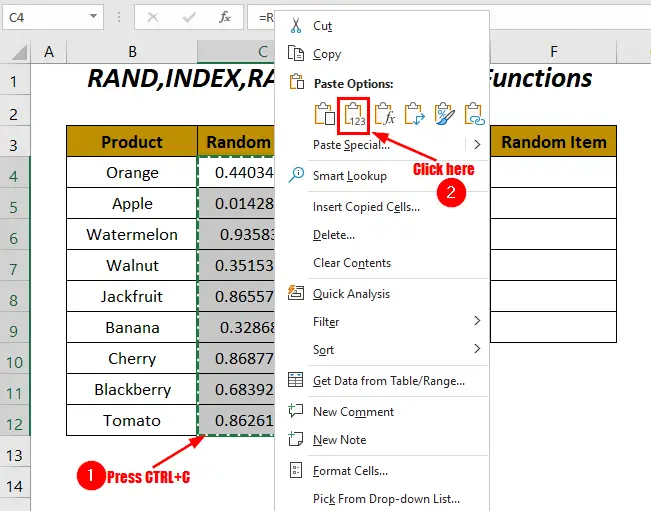
Потоа, ќе ги имате стабилните случајни вредности и сега користејќи ги, можете да го направите нашиот случаен избор.
➤ Примени ја следнава формула во ќелијата F4 .
=INDEX($B$4:$B$12,RANK.EQ(C4,$C$4:$C$12)+COUNTIF($C$4:C4,C4)-1,1) Тука , $B$4:$B$12 е опсегот на производи и $C$4:$C$12 е опсегот на случајни вредности.
-
RANK.EQ(C4,$C$4:$C$12)стануваRANK.EQ(0.440349449,$C$4:$C$12)→RANK.EQreturns the rank of the value0.440349449516 7$C$4:$C$12.Излез →
6 -
COUNTIF($C$4:C4,C4) стануваCOUNTIF($C$4:C4,0.440349449)→counts the number of cells having the value440349449in the range$C$4:C4Излез →
1 -
RANK.EQ(C4,$C$4:$C$12)+COUNTIF($C$4:C4,C4)-1станува6+1-1 → 6 -
INDEX($B$4:$B$12,RANK.EQ(C4,$C$4:$C$12)+COUNTIF($C$4:C4,C4)-1,1)стануваINDEX($B$4:$B$12,6,1)→INDEXreturns the value of cellB9at the intersection ofRow 6andColumn 1in the range$B$4:$B$12.Излез →
Banana
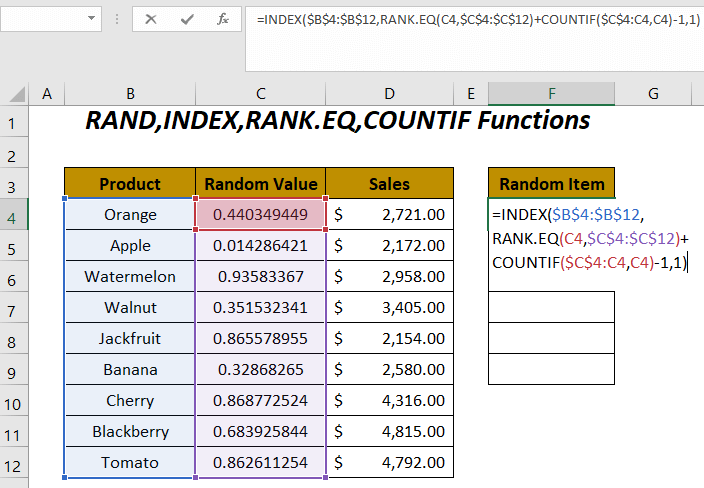
➤ Притиснете ENTER и повлечете го надолу ПополнетеРачка алатка.

На крајот, го направивме нашиот случаен избор на 6 производи меѓу 9 производите избегнувајќи секакви дупликати избор.
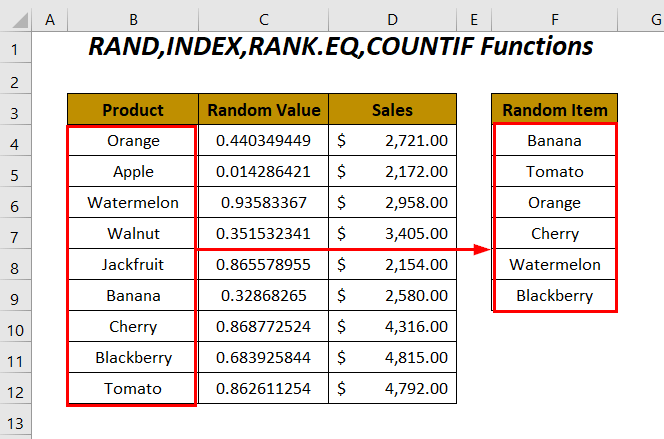
Прочитај повеќе: Случаен избор врз основа на критериуми во Excel (3 случаи)
Метод -4: Користење на комбинација на функции INDEX, SORTBY, RANDARRAY, ROWS и SEQUENCE
Во овој дел, ќе го направиме нашиот случаен избор на уникатни производи без потреба од случајни броеви со помош на Функција INDEX , функција SORTBY , функција RANDARRAY , функција ROWS и функција SEQUENCE .
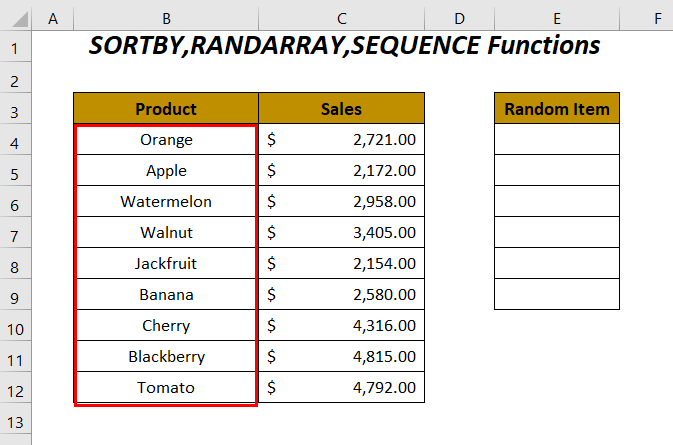
Чекори :
➤ Користете ја следнава формула во ќелијата E4 .
=INDEX(SORTBY(B4:B12, RANDARRAY(ROWS(B4:B12))), SEQUENCE(6)) Тука, $B$4:$B$12 е опсегот на производи .
-
ROWS(B4:B12)→ ги враќа вкупните броеви на редови во овој опсегИзлез → 9
-
RANDARRAY(ROWS(B4:B12))стануваRANDARRAY(9)→ генерира случајни 9 броевиИзлез →
{0.94536; 0.51383; 0.86142; 0.78644; 0.34980; 0.48125; 0.63824; 0.24971; 0.045946}
-
SORTBY(B4:B12, RANDARRAY(ROWS(B4:B12)))стануваSORTBY({“Orange”, “Apple”, “Watermelon”, “Walnut”, “Jackfruit”, “Banana”, “Cherry”, “Blackberry”, “Tomato”}, {0.94536; 0.51383; 0.86142; 0.78644; 0.34980; 0.48125; 0.63824; 0.24971; 0.045946})Излез →
{“Watermelon”, “Blackberry”, “Walnut”, “Apple”, “Jackfruit”, “Banana”, “Cherry”, “Walnut”, “Tomato”, “Orange”}
-
SEQUENCE(6)→ дава опсег на сериски броеви од 1 до 6Излез →
{1; 2; 3; 4; 5; 6}
-
INDEX(SORTBY(B4:B12, RANDARRAY(ROWS(B4:B12))), SEQUENCE(6))стануваINDEX(SORTBY({“Watermelon”, “Blackberry”, “Walnut”, “Apple”, “Jackfruit”, “Banana”, “Cherry”, “Walnut”, “Tomato”, “Orange”}, {1; 2; 3; 4; 5; 6})Излез →
{“Watermelon”, “Blackberry”, “Walnut”, “Apple”, “Jackfruit”, “Banana”}

По притискање на ENTER , ќе го добиете следново 6 случајни производи во колоната Случајна ставка .
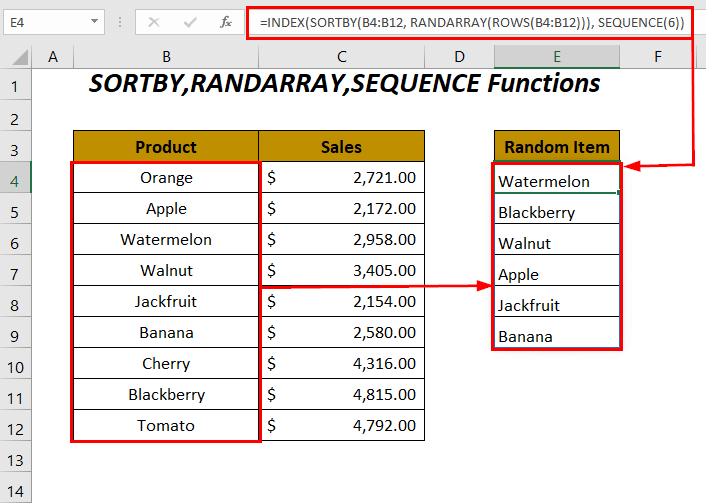
Функцијата SORTBY и RANDARRAYфункцијата се достапни само за верзии на Microsoft Excel 365 и Excel 2021.
Прочитај повеќе: Excel VBA: Случаен избор од список (3 примери)
Метод-5: Избор на цел ред од список без дупликати
Можете да изберете за целиот ред, што значи дека ќе ја добиете соодветната продажна вредност за кој било избран производ овде. За да ја извршиме оваа задача, ќе ја користиме комбинацијата на функцијата INDEX , функцијата SORTBY , функцијата RANDARRAY , функцијата ROWS и Функција SEQUENCE .
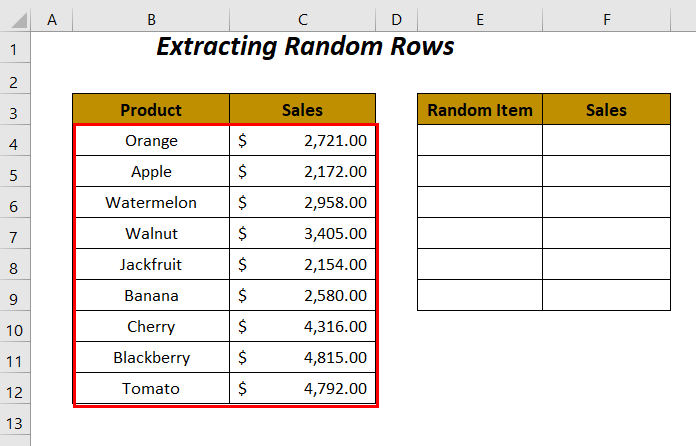
Чекори :
➤ Запишете ја следната формула во ќелијата E4 .
=INDEX(SORTBY(B4:C12, RANDARRAY(ROWS(B4:C12))), SEQUENCE(6), {1,2}) Тука, B4:C12 е опсегот на производи и продажните вредности .
-
ROWS(B4:C12)→ ги враќа вкупните броеви на редови во овој опсегИзлез → 9
-
RANDARRAY(ROWS(B4:B12))стануваRANDARRAY(9)→ генерира случајни 9 броевиИзлез →
{0.69680; 0.04111; 0.23072; 0.54573; 0.18970; 0.98737; 0.29843; 0.59124; 0.60439}
-
SORTBY(B4:B12, RANDARRAY(ROWS(B4:B12)))стануваSORTBY({“Orange”, 2721; “Apple”, 2172; “Watermelon”, 2958;“Walnut”, 3405; “Jackfruit”, 2154; “Banana”, 2580; “Cherry”, 4316; “Blackberry”, 4815; “Tomato”, 4792}, {0.94536; 0.51383; 0.86142; 0.78644; 0.34980; 0.48125; 0.63824; 0.24971; 0.045946})Излез →
{“Tomato”, 4792; “Walnut”, 3405; “Blackberry”, 4815; “Banana”, 2580; “Apple”, 2172; “Cherry”, 4316; “Orange”, 2721; “Jackfruit”, 2154; “Watermelon”, 2958}
-
SEQUENCE(6)→ дава опсег на сериски броеви од 1 до 6Излез →
{1; 2; 3; 4; 5; 6}
-
INDEX(SORTBY(B4:C12, RANDARRAY(ROWS(B4:C12))), SEQUENCE(6), {1,2})стануваINDEX(SORTBY({“Tomato”, 4792; “Walnut”, 3405; “Blackberry”, 4815; “Banana”, 2580; “Apple”, 2172; “Cherry”, 4316; “Orange”, 2721; “Jackfruit”, 2154; “Watermelon”, 2958}, {1; 2; 3; 4; 5; 6}, {1,2})Излез →
{“Tomato”, 4792; “Walnut”, 3405; “Blackberry”, 4815; “Banana”, 2580; “Apple”, 2172; “Cherry”, 4316}
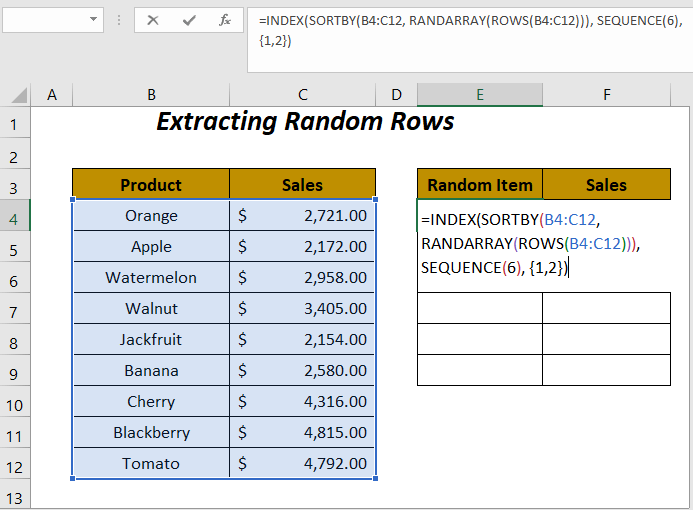
Веднаш откако ќе притиснете ENTER , ќе добиете кој било од случајните 6 производи и нивните соодветни продажни вредности.
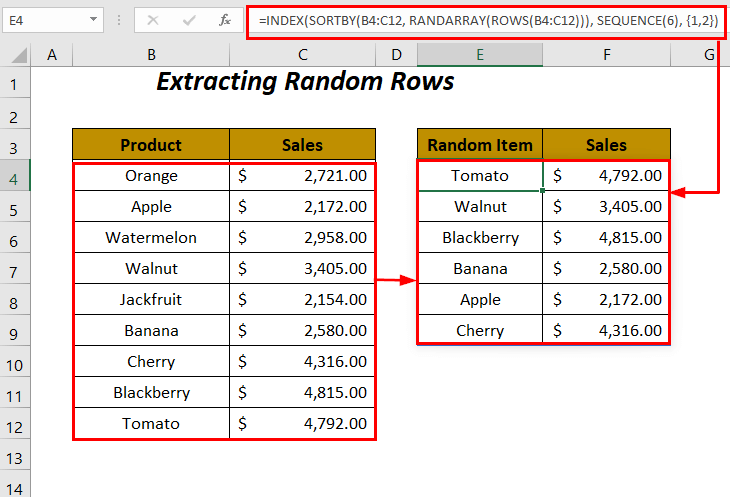
Прочитај повеќе: Како случајно да се провери лектирајте редови во Excel (2 начини)
Дел за вежбање
За вежбање сами дадовме дел Вежбање како подолу во листот со име Практик . Ве молиме направете го тоа сами.

Заклучок
Во оваа статија се обидовме лесно да ги прикажеме начините за случаен избор од листа без дупликати во Excel . Се надевам дека ќе ви биде корисно. Ако имате какви било предлози или прашања, слободно споделете ги во делот за коментари.

